如何给心爱的组装电脑装上windows10?详细步骤来了
新组装的电脑屏幕一片漆黑?别担心,安装Windows 10是赋予它灵魂的关键一步,无论你是首次装机的新手还是经验丰富的DIY玩家,这篇指南将清晰指引你完成整个过程。
准备工作:关键物品不能少
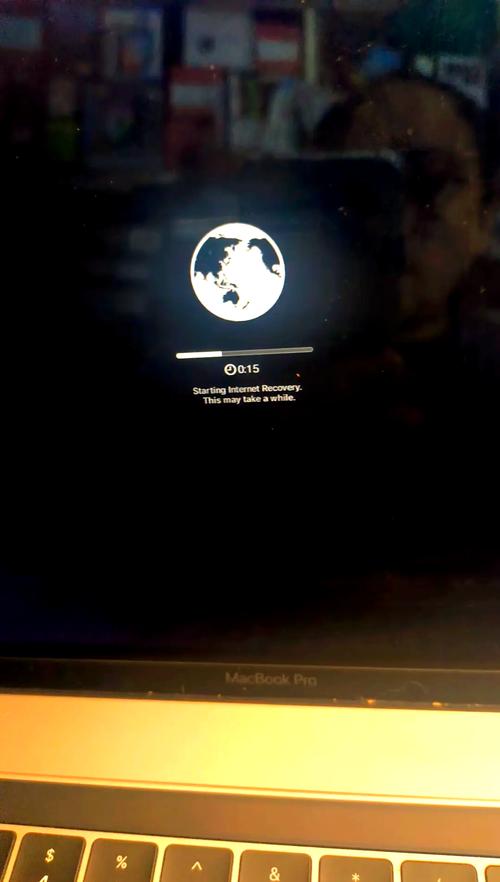
-
Windows 10安装介质:
- 官方途径: 强烈推荐访问微软官网,下载官方的“Media Creation Tool”,这个工具会自动帮你下载最新的Windows 10镜像文件(ISO格式),并将其制作成启动U盘,这是最纯净、最安全的来源。
- U盘要求: 准备一个容量至少8GB的空白U盘,制作过程会清空U盘所有数据,请务必提前备份重要文件。
-
有效的Windows 10产品密钥: 安装完成后需要激活系统,请准备好你的25位字符的产品密钥(通常在购买凭证或包装盒上),如果你计划稍后购买,系统也能先安装使用,但部分功能会受限。
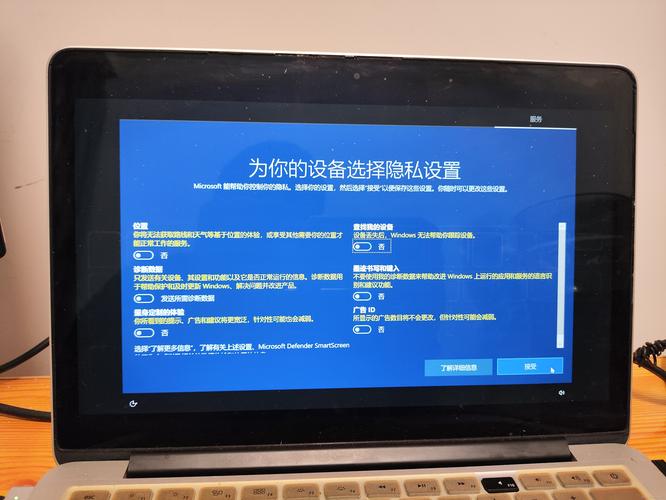
-
稳定的网络连接: 安装后期下载更新和驱动程序需要联网(有线或无线均可)。
-
组装好的电脑: 确保所有硬件(CPU、内存、显卡、硬盘/SSD、电源等)已正确安装并连接,显示器、键盘、鼠标也已接好。
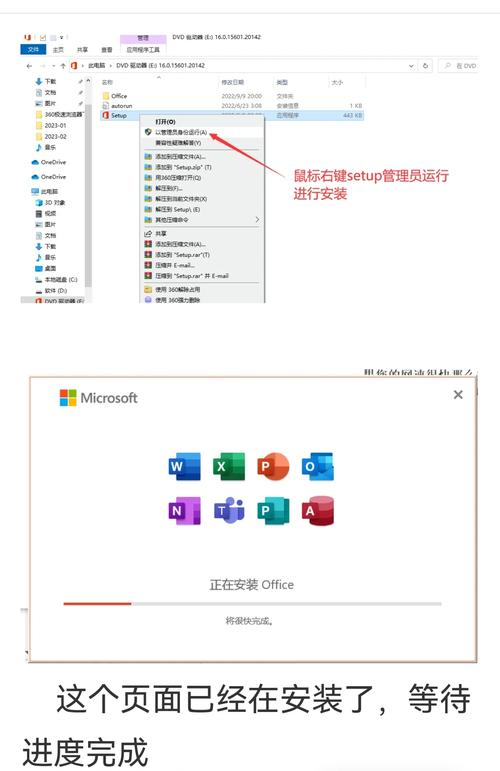
第一步:制作Windows 10启动U盘
- 在另一台可用的电脑上,访问微软官网,搜索并下载“Media Creation Tool”。
- 运行下载的工具,选择“为另一台电脑创建安装介质”。
- 选择语言、Windows 10版本(通常选Windows 10)、系统架构(64位是主流选择)。
- 选择“U盘”,插入准备好的U盘,工具会自动识别,确认无误后,点击“下一步”。
- 工具将开始下载Windows 10并写入U盘,耐心等待进度条完成,提示成功后安全拔出U盘。
第二步:设置BIOS/UEFI启动顺序
- 将制作好的Windows 10启动U盘插入新组装电脑的USB接口(建议插在主板后置接口)。
- 开机,在品牌Logo出现时,立即反复按下特定的按键进入BIOS/UEFI设置界面(常见键:Del, F2, F10, F12,具体看主板说明书)。
- 在BIOS/UEFI设置中,找到“启动”选项。
- 将“U盘”或“Removable Devices”设置为第一启动项,部分新主板支持快捷键(如F8/F11/F12)临时选择启动设备。
- 保存设置并退出(通常是按F10),电脑将自动重启并从U盘启动。
第三步:启动Windows安装程序
- 电脑从U盘启动后,会加载Windows安装文件,稍等片刻。
- 进入安装程序初始界面,设置语言、时间、键盘输入法,点击“下一步”。
- 点击屏幕中央的“现在安装”。
第四步:输入产品密钥与选择版本
- 输入你的25位Windows 10产品密钥,点击“下一步”,若暂时没有,可选择“我没有产品密钥”,在安装完成后激活。
- 选择要安装的Windows 10版本(如家庭版、专业版),需与你的密钥匹配,点击“下一步”。
- 阅读并接受许可条款,点击“下一步”。
第五步:至关重要的硬盘分区
- 进入“你想将Windows安装在哪里?”界面,这里会列出电脑中检测到的所有硬盘。
- 全新硬盘(未分区):
- 通常显示为一大块“未分配空间”。
- 选中它,点击“新建”。
- 输入主分区大小(系统盘,建议至少120GB,纯SSD用户可直接使用全部容量),点击“应用”。
- 安装程序会提示创建必要的额外分区(如恢复分区、EFI系统分区),点击“确定”。
- 选中新建的主分区(类型为“主分区”),点击“下一步”开始安装。
- 已有分区或旧系统盘:
- 全新安装(推荐): 选中原有系统分区(通常是C盘),点击“格式化”(警告:这会删除该分区所有数据!),格式化后选中该分区,点击“下一步”,也可删除旧分区再新建。
- 保留数据: 不推荐,如需双系统,需选择不同分区安装。
第六步:安装Windows并完成初始设置
- 安装程序开始复制文件、安装功能、安装更新,期间电脑会自动重启数次,请勿拔掉U盘或关机。
- 首次重启后可能会再次进入U盘启动,此时无需操作,等待几秒或按任意键跳过,系统会继续从硬盘安装。
- 安装完成后,进入首次开机设置界面。
- 区域设置: 选择你的国家或地区,点击“是”。
- 键盘布局: 确认或添加输入法,点击“是”。
- 网络连接: 建议此时连接网络(选择Wi-Fi或插入网线),点击“下一步”自动检查更新。
- 账户设置:
- 个人使用: 推荐使用微软账户登录(需邮箱和密码),便于同步设置和应用,也可选择“脱机账户”创建本地账户(需设置用户名和密码)。
- 设备命名: 为你的电脑取个名字。
- 隐私设置: 根据个人需求调整各项隐私选项(如位置、诊断数据、广告ID等),点击“接受”。
- Cortana(可选): 选择是否使用语音助手。
- 稍作等待,系统完成最后设置,进入Windows 10桌面。
第七步:安装驱动程序与系统更新
- 联网更新:
- 右键点击“开始”按钮 > “设置” > “更新和安全” > “Windows 更新”。
- 点击“检查更新”,系统会自动下载并安装重要的安全更新、功能更新以及大量硬件驱动程序(尤其是主板芯片组、网卡、声卡等基础驱动),这是最便捷高效的方式。
- 检查设备管理器:
- 右键“开始” > “设备管理器”。
- 查看是否有带黄色感叹号的设备(表示驱动未安装或有问题)。
- 优先让Windows更新尝试解决,若仍有问题,考虑手动安装。
- 手动安装(可选):
- 显卡驱动: 强烈建议访问NVIDIA、AMD或Intel显卡官网,下载对应型号的最新驱动安装,以获得最佳性能。
- 主板驱动: 访问主板制造商官网,下载芯片组驱动、声卡驱动、网卡驱动(若Windows更新未装好)、USB驱动等。
- 其他外设: 如打印机、特殊手柄等,访问其官网下载驱动。
第八步:激活Windows
- 右键“开始” > “设置” > “更新和安全” > “激活”。
- 如果安装时已输入密钥,这里会显示“Windows已使用数字许可证激活”。
- 如果未输入,点击“更改产品密钥”输入你的25位密钥进行激活。
安装过程看似复杂,但只要按步骤操作,每一步都仔细确认,新手也能顺利完成,驱动安装和系统更新是确保稳定流畅的关键,耐心做好这一步能避免日后许多麻烦,微软官方工具制作的启动盘最可靠,务必重视正版激活,这是享受完整Windows体验的基础,看着亲手组装的电脑成功点亮运行,那份成就感绝对值得这份投入。


